Android TV Ana Ekranını Nasıl Özelleştirebilirsiniz?
Android TV Ana Ekranını Nasıl Özelleştirebilirsiniz?
Android TV’nin ana ekranı, akış içeriği dünyasına açılan kapınızdır. Bu ekranı kişiselleştirmek, en sevdiğiniz akış servislerini bulmanızı ve izlemek için yeni TV şovlarını ve filmleri keşfetmenizi kolaylaştırabilir. Size nasıl yapılacağını göstereceğiz.Giriş ekranı “Kanal aramaları Google ne yapılır.” Bu kanallar kaydırılabilen yatay satırlardır. Android TV’de bazı yerleşik kanallar bulunur, ancak bunların çoğu yüklediğiniz uygulamalardan gelir. Bu satırları özelleştirme, deneyiminizi büyük ölçüde artırabilir.
Favori uygulamalarınıza kısayollar ekleyin (veya kaldırın)
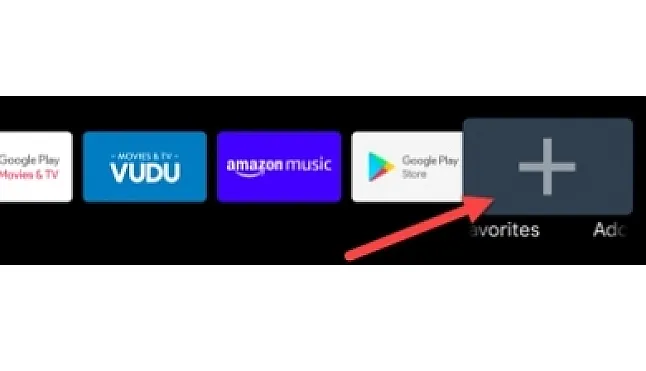 Android TV ana ekranının en üstünde, favori uygulamalarınız için bir kanal satırı bulunur. Bu satıra bir uygulama eklemek için, satırın en sağına gidin ve “Sık Kullanılanlara uygulama Ekle ” yi seçin.”
Android TV ana ekranının en üstünde, favori uygulamalarınız için bir kanal satırı bulunur. Bu satıra bir uygulama eklemek için, satırın en sağına gidin ve “Sık Kullanılanlara uygulama Ekle ” yi seçin.”
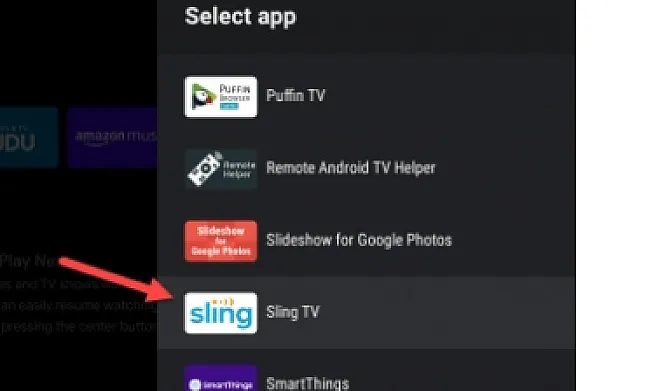 Android tv favori uygulamalar Ekle
Android tv favori uygulamalar Ekle
Yüklü uygulamalar listesinde ilerleyin ve satıra eklemek istediğinizi seçin.
android tv favori uygulamalar Ekle
Bir uygulamayı satırdan kaldırmak için bir uygulamayı vurgulayın ve uzaktan kumandanızdaki “seç” veya “Enter” düğmesini basılı tutun.
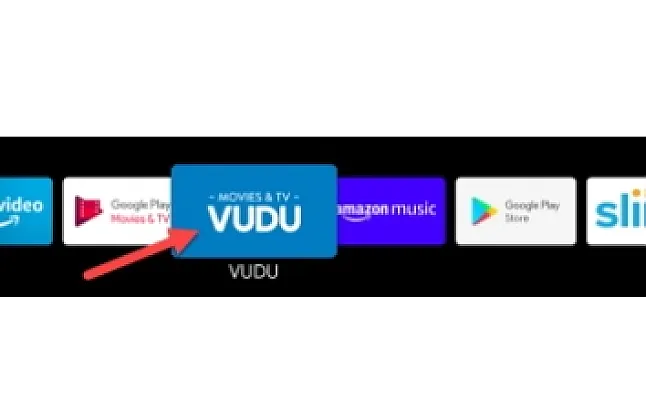
Android TV favori uygulamaları
Uygulamaya uzun süre basmak, bazı seçeneklere sahip bir menü gösterecektir. Menüden “sık kullanılanlardan Kaldır” seçeneğini seçin.
Android tv sık kullanılanlardan Kaldır
Favori uygulamalarınızın sırasını yeniden düzenlemek için, aynı menüden “taşı” yı seçin.
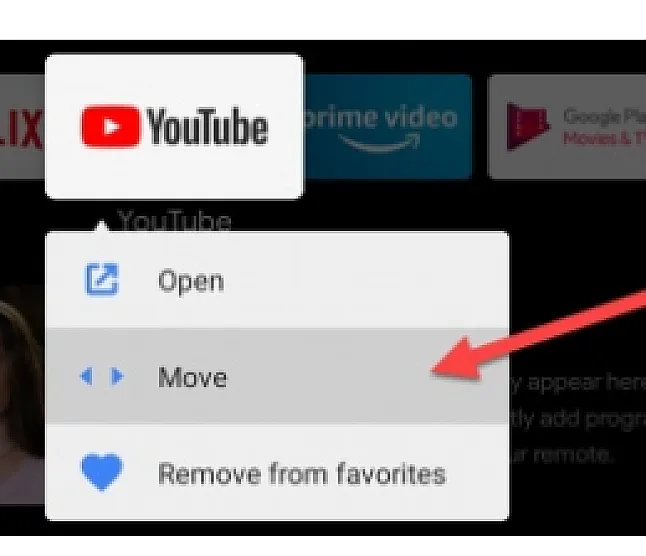
Android tv favori uygulamaları taşı
Uygulamayı bir satırda sola veya sağa hareket ettirmek için uzaktan kumandadaki Ok düğmelerini kullanın. İşiniz bittiğinde “seç” veya “Enter” düğmesine basın.
Android tv favori uygulamaları taşı
Bir sonraki Kanalı Oynat satırını özelleştirme (veya kaldırma)
Varsayılan olarak, Android TV ana ekranında bir “sonraki Oynat” kanalı vardır. Bu satır, bitirmediğiniz şovlara ve filmlere devam etmek ve izlediğiniz şeylere dayalı öneriler içindir. Diğer satırlarla aynı şekilde taşınamaz veya kaldırılamaz, ancak kapatılabilir.
Ana ekranın en altına gidin ve “kanalları Özelleştir” düğmesini seçin.
android tv kanalları özelleştirme
Menünün üst kısmından “ileri Oynat” seçeneğini seçin.
Android tv sonraki oyna
Ekranın üst kısmındaki düğmeyi “kapalı” konumuna getirin.
android tv Kaldır sonraki oyna
Alternatif olarak, Play Next kanalında görünenleri özelleştirebilirsiniz. Geçişi önceki adımdan “açık” bırakın ve Play Next’de görünmesini istediğiniz uygulamaları açmak veya kapatmak için menüde aşağı kaydırın.
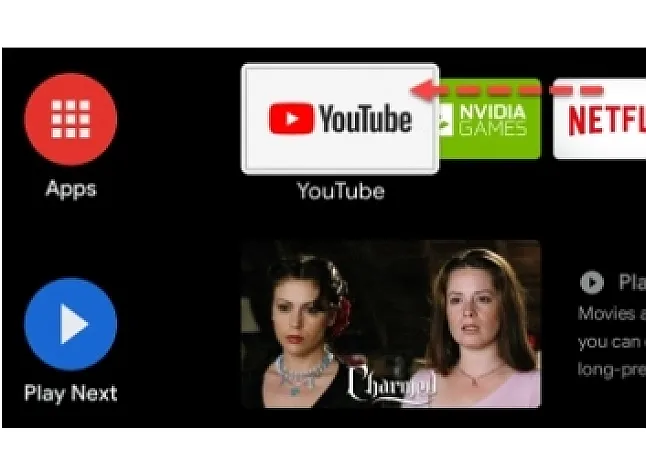
Android tv sonraki oynamak için Ekle
Kanal satırlarını ana ekrandan kaldırma
Tüm kanallar ana ekrandan kaldırılamaz, ancak çoğu bunu yapabilir. İlk olarak, ana ekranı aşağı kaydırın ve kaldırmak istediğiniz satırı vurgulayın.
Android tv vurgu satırı
“-” Düğmesini vurgulayana kadar sola gidin. Kanal kaldırılamazsa, bu bir seçenek olmayacaktır.
Android tv satır Kaldır
Kanalı kaldırmak için “-” düğmesini seçin. Şimdi gitti!
Android tv satır Kaldır
Ana Ekrana Kanal Satırları Ekleme
Android TV zaten ana ekranda birkaç kanal satırı ile birlikte geliyor. Bazen, yüklediğiniz uygulamalardan gelen kanallar otomatik olarak eklenir. Kanalları kendiniz de manuel olarak ekleyebilirsiniz.
Ana ekranda, aşağıya doğru ilerleyin ve “kanalları Özelleştir ” i seçin.”
android tv kanalları özelleştirme
Uygulamalar listesinde ilerleyin ve eklemek istediğiniz uygulama kanallarının anahtarını açın.
Android tv netflix Satır Ekle
Bazı uygulamalar birden fazla kanal içerir ve içeri girmek için uygulamayı seçmeniz ve hangilerini eklemek istediğinizi seçmeniz gerekir.
android tv disney + Satır Ekle
Ana ekranda kanal satırlarını taşıma
Ana ekranda bir kanal satırını yukarı veya aşağı taşımak için satırı vurgulayın, sola kaydırın ve taşı düğmesini seçin.
Android tv satır taşı
Artık satırı yukarı veya aşağı hareket ettirmek için uzaktan kumandanızdaki Ok düğmelerini kullanabilirsiniz.
Android tv satır taşı
Kanalı taşımayı tamamladığınızda uzaktan kumandanızdaki “seç” veya “Enter” düğmesine tıklayın.

